Dialogue de
planification des tâches
(WilburUtil)
Faites un clic avec le bouton droit de la souris sur l'icône WilburUtil dans la zone de notification :

Puis cliquer dans le menu qui apparaît sur Tâches planifiées. La boîte de dialogue suivante doit alors apparaître :
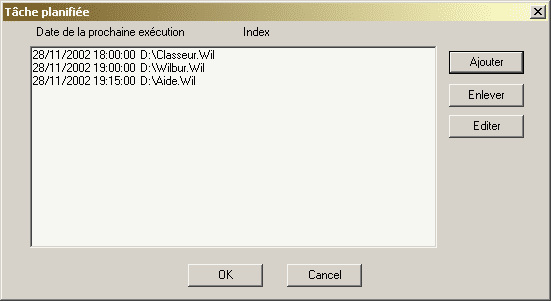
La liste principale contient les tâches déjà planifiées. Pour en ajouter une nouvelle, il suffit de cliquer sur le bouton Ajouter. La boîte de dialogue suivante apparaît alors :

-
Un clic sur le bouton Parcourir vous permet de choisir l'index à construire ou à mettre à jour.
-
Saisissez le moment souhaité pour la première exécution dans la zone Début. Par exemple 19h00 ou 19:00 ou 3h45. Faites en sorte de choisir des heures qui ne se chevauchent pas.
-
Choisissez ensuite l'intervalle de temps séparant deux exécutions : entrez pour cela un nombre dans la zone de saisie Intervalle, et précisez l'Unité d'intervalle (Jour, Heure, ou Minute).
-
Si vous souhaitez que la tâche effectue seulement une mise à jour plutôt qu'une véritable (re-)construction, cochez la case Actualiser seulement.
-
Confirmez en tapant OK pour ajouter cet article à la liste des tâches planifiées.
Une fois revenu à la boîte de dialogue des tâches planifiées, vous pouvez sélectionner une entrée et cliquer sur Editer pour modifier les paramètres de la tâche planifiée sélectionnée.
Un clic sur Enlever supprimera l'entrée sélectionné de la liste.
Pensez à cliquer sur OK pour enregistrer les changements apportés à la liste. Si vous voulez abandonner les changements que vous venez d'introduire, cliquez sur Annuler.
|